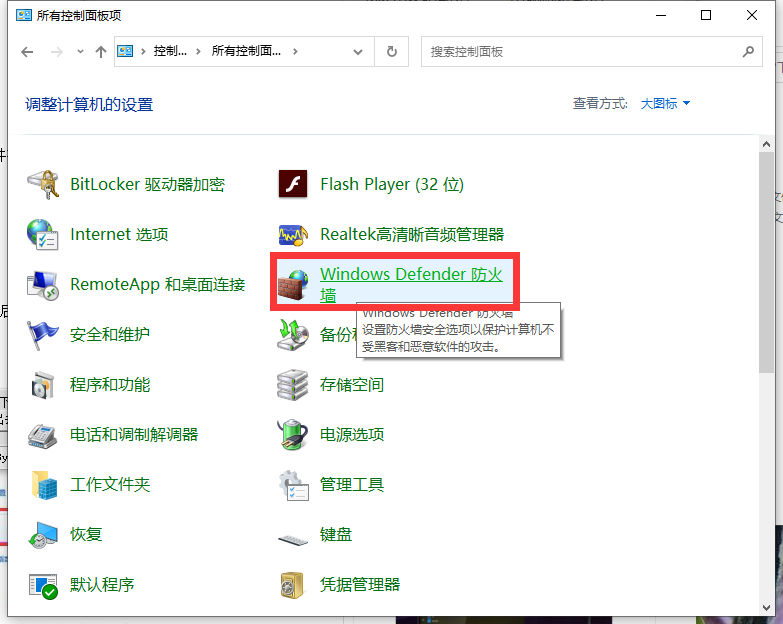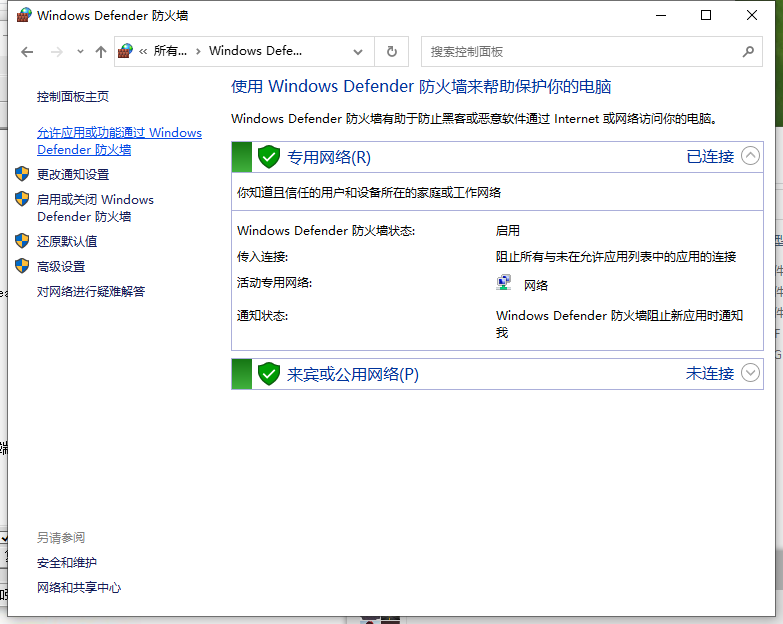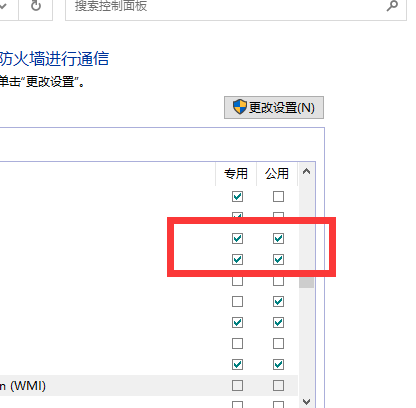Win10更新steam显示网络异常怎么办?
STEAM是目前最大的游戏社区平台,为很多用户提供游戏资源的下载及游戏攻略的分享,但是有的用户在Win10系统内更新STEAM的时候没出现了网络异常的情况,那这个问题要怎么解决呢,下面教给大家解决的方法。
Win10更新steam显示网络异常解决方法:
方法一、
1、修改下载节点,推荐美国西海岸、东南亚及韩国。

2、修改hosts(相关教程阅读)。

方法二、
依次打开“控制面板”-“windows 防火墙”-“允许程序活功能通过Windows防火墙”,然后把steam软件在公用网络和家庭网络上都划上对钩。
方法三、
把steam文件夹下的ClientRegistry.blob删除尝试下。
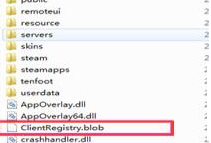
方法四、
前往steam页面重新下载steam客户端,运行之后选择Repair(修复),然后Steam就会重新更新客户端,然后再双击steam图标就可以。

相关文章
- Win10系统steam好友网络无法访问怎么办?
- win10steam好友网络无法访问怎么解决?
- win10steam下载的游戏图标变成白方块怎么解决?
- steam令牌怎么解绑?win10系统解绑steam令牌的方法
- Win10怎么下载Steam?Steam无法下载怎么办?
- Win10系统打开Steam创意工坊显示错误代码怎么办?
- 怎么解决Win10运行Steam游戏文件丢失?steam游戏文件丢失解决方法
- Win10系统steam创建请求总失败怎么办?
- Win10系统Steam好友网络无法访问的处理方法
- Win10系统打开Steam平台错误代码118是怎么解决?
- win10禁止steam联网怎么办?
- Win10无法连接steam网络怎么办?
- Win10系统Steam游戏出现闪退怎么解决?
- Win10使用Steam社区出现错误代码118怎么办?
- Win10打开游戏提示缺少steam_api.dll文件怎么解决?
- Win10安装Steam后提示无法联网更新怎么解决